Как удалить iStart с компьютера windows
Как удалить поисковую строку istart на рабочем столе Windows:
How to remove istart search bar:
- Поиск и удаление программы: Сначала попробуйте найти и удалить программу, связанную с поисковой строкой istart. Для этого сделайте следующее:
- Откройте “Панель управления” в Windows, нажав правой кнопкой мыши на значке “Пуск” и выбрав “Панель управления” / “Управление приложениями” ( в windows 11).
- Затем перейдите в раздел “Программы” или “Программы и компоненты”.
- Просмотрите список установленных программ и найдите любые, которые могут быть связаны с istart, SearchBar iStart. Это могут быть ненужные панели инструментов или программы, которые вы не устанавливали намеренно.
- Выберите такие программы и нажмите “Удалить” или “Деинсталлировать”, следуя инструкциям на экране.
- Проверка ярлыка на рабочем столе: Иногда иконка поисковой строки istart может быть создана на рабочем столе как ярлык. Если это так, вы можете удалить ее следующим образом:
- Нажмите правой кнопкой мыши на иконке на рабочем столе.
- Выберите “Удалить” из контекстного меню.
- Запуск антивирусного сканирования: Если проблема с istart остается, рекомендуется запустить антивирусное сканирование вашего компьютера. Это поможет выявить и удалить любые остаточные файлы или программы, связанные с istart.
- Перезагрузка компьютера: После выполнения всех вышеуказанных шагов перезагрузите компьютер, чтобы убедиться, что все изменения вступили в силу и поисковая строка istart больше не активна.
Следуя этим шагам, вы сможете успешно удалить поисковую строку istart с рабочего стола Windows.
Как удалить iStartSurf с компьютера

Istartsurf.com — очередная вредоносная программа, захватывающая браузеры пользователей, при этом этому «вирусу» подвержены Google Chrome, Mozilla Firefox, Opera и Internet Explorer. В результате меняется стартовая страница браузера, вам подсовывается реклама и ко всему прочему, избавиться от istartsurf.com не так-то просто.
В этой инструкции по шагам покажу, как удалить istartsurf с компьютера полностью и вернуть свою домашнюю страницу. Заодно расскажу, откуда берется и как устанавливается istartsurf на компьютер с любой из последних версий Windows.
Примечание: ближе к окончанию этого руководства есть видео инструкция по удалению istartsurf, если вам удобнее воспринимать информацию в видео формате, имейте это в виду.
Удаление iStartSurf в Windows 7, 8.1 и Windows 10

Первые действия по удалению istartsurf с компьютера будут одинаковы вне зависимости от того, какой браузер вам нужно вылечить от этой вредоносной программы, сначала мы будем удалять ее средствами Windows.
Первым шагом зайдите в Панель управления — Программы и компоненты. Найдите в списке установленных программ istartsurf uninstall (бывает, что она называется иначе, но иконка такая же, как на приведенном скриншоте). Выберите ее и нажмите кнопку «Удалить (Изменить)».

Откроется окно удаления istartsurf с компьютера (При этом, как я понял, оно видоизменяется со временем и у вас может отличаться внешне). На ваши попытки удалить istartsurf он будет всячески сопротивляться: предлагать ввести капчу и сообщать, что она введена неверно (при первой попытке), демонстрировать специально запутанный интерфейс (к тому же на английском языке), а потому подробно продемонстрирую каждый шаг использования деинсталлятора.
- Введите капчу (символы, которые вы видите на картинке). У меня при первом вводе не сработало, пришлось запускать удаление заново.

- Появится окно сбора необходимых данных со строкой прогресса. Когда она дойдет до конца, появится ссылка Continue (продолжить). Нажмите на нее.

- На следующем экране с кнопкой «Repair» снова нажмите по Continue.

- Отметьте все компоненты для удаления, нажмите «Продолжить».

- Дождитесь завершения удаления и нажмите «Ок».


После описанной процедуры удаления, в вашем браузере при запуске все равно продолжит открываться istartsurf.com, таким образом, только использования удаления программ Windows недостаточно, чтобы удалить этот вирус: потребуется также удалить его из реестра и из ярлыков браузеров.
Примечание: обратите внимание на другое ПО, кроме браузеров, на скриншоте со списком программ в начале. Оно также было установлено без моего ведома, во время заражения istartsurf. Возможно, и в вашем случае найдутся похожие нежелательные программы, имеет смысл удалить и их тоже.
Как удалить istartsurf в реестре
Для удаления следов istartsurf в реестре Windows, запустите редактор реестра, нажав клавиши Win+R и введя команду regedit в окно выполнить.

В левой части редактора реестра выделите пункт «Компьютер», после этого зайдите в меню «Правка» — «Поиск» и введите istartsurf, после этого нажмите «Найти далее».
Дальнейший порядок действий будет таков:
- Если найдется раздел реестра (папка слева), содержащая istartsurf в названии, то кликните по ней правой кнопкой мыши и выберите пункт меню «Удалить». После этого в меню «Правка» нажмите «Найти далее» (или просто клавишу F3).

- Если найдется значение реестра (в списке справа), то кликните по такому значению правой кнопкой мыши, выберите пункт «Изменить» и либо полностью очистите поле «Значение», либо, если у вас не вызывает вопросов, что такое Default Page и Search Page, введите в поле значение соответствующие адреса страницы по умолчанию и поиска по умолчанию. За исключением пунктов, касающихся автозагрузки. Продолжите поиск с помощью клавиши F3 или меню «Правка» — «Найти далее».

- Если не уверены, что делать с найденным пунктом (или то, что описано пунктом выше — сложно), просто удаляйте его, ничего опасного не произойдет.
Продолжаем выполнять это, пока в реестре Windows не останется ничего, содержащего istartsurf — после этого можно закрыть редактор реестра.
Удаление из ярлыков браузеров
Помимо прочего, istartsurf может «прописываться» в ярлыках браузеров. Чтобы понять, как это выглядит, кликните правой кнопкой мыши по ярлыку браузера и выберите пункт меню «Свойства».

Если в пункте «Объект» вместо пути к исполняемому файлу браузера вы видите какой-либо файл с расширением bat или же, после правильного файла дополнение, содержащее адрес страницы istartsurf, то нужно вернуть правильный путь. А еще проще и надежнее — просто заново создать ярлык браузера (правый клик мышью, например, по рабочему столу — создать ярлык, после чего указать путь к браузеру).
Стандартные расположения распространенных браузеров:
- Google Chrome — Program Files (x86)\ Google\ Chrome\ Application\ Chrome.exe
- Mozilla Firefox — Program Files (x86)\ Mozilla Firefox\ firefox.exe
- Opera — Program Files (x86)\ Opera\ launcher.exe
- Internet Explorer — Program Files\ Internet Explorer\ iexplore.exe
- Яндекс Браузер — файл exe
И, наконец, завершающий этап, чтобы полностью удалить istartsurf — зайти в настройки браузера и изменить там домашнюю страницу и поисковую систему по умолчанию на необходимую вам. На этом удаление можно считать почти завершенным.

Завершение удаления

Как правило, подобные нежелательные программы не приходят одни и все равно оставляют свои следы (например, в планировщике заданий, куда мы не заглядывали), а указанные программы могут помочь избавиться от них окончательно.
Видео — как удалить istartsurf с компьютера
Заодно, записал видео инструкцию, в которой подробно показано, как удалить данное вредоносное ПО с вашего компьютера, вернуть стартовую страницу в браузер, а заодно почистить компьютер от других вещей, которые так же там могут присутствовать.
Откуда берется istartsurf на компьютере
Как и все подобные нежелательные программы, istartsurf устанавливается вместе с другими программами, которые вам нужны и которые вы скачиваете бесплатно с каких-либо сайтов.

Как этого избежать? Прежде всего, устанавливать софт с официальных сайтов и очень внимательно читать все то, что вам пишут при установке и, если предлагается что-то, чего вы не собирались устанавливать, отказывайтесь, снимая отметку, нажимая Skip или Decline.
Также хорошей практикой будет проверка всех загружаемых программ на Virustotal.com, большинство вещей, похожих на istartsurf там хорошо определяются, таким образом, вы имеете возможность быть предупреждены еще до их установки на компьютер.
А вдруг и это будет интересно:
- Лучшие бесплатные программы для Windows
- Программа архивации данных в Windows 11 и 10
- Как преобразовать динамический диск в базовый в Windows
- Файлы оптимизации доставки в Windows 11 и Windows 10 — можно ли удалить?
- ACPI ATK 0110, 0100, 4001, 4002 — как скачать драйвер?
- Microsoft Safety Scanner — удаление вирусов и других угроз в Windows
- Windows 11
- Windows 10
- Android
- Загрузочная флешка
- Лечение вирусов
- Восстановление данных
- Установка с флешки
- Настройка роутера
- Всё про Windows
- В контакте
- Одноклассники
-
Иван Викторович 19.06.2015 в 10:47
- Dmitry 20.06.2015 в 08:52
Как полностью удалить приложение iStart с компьютера
Сложно встретить человека, который радовался бы обилию рекламы, запуская компьютер. Чем же руководствовались создатели iStart, предназначенной именно для таких сомнительных целей? Видимо, даже не задавались вопросом, а просто рассчитывали на невнимательность пользователей. Даже самые бдительные из нас способны пропустить флажок в массе настроек или не прочитать пару строчек очень мелкого шрифта. Рассказываем, как удалить приложение iStart, мешающего нормальной загрузке и последующей работе Windows.

Что за приложение iStart и нужно ли на компьютере?
iStart – приложение, которое по задумке разработчиков должно упрощать использование компьютера, в основном, ускоряя поиск документов и других файлов на компьютере. Создатели приложения уверяют, что благодаря продвинутой системе индексации содержимого утилита увеличивает производительность и представляет собой незаменимого помощника.
На деле это приложение без труда добивается прямо противоположных результатов, больше занято подстраиванием пользовательских машин под собственные цели. iStart вероломно меняет стартовые страницы в браузерах, начинает массово загружать и транслировать рекламу.
Как подготовить компьютер к удалению iStart
Паразитное приложение iStart может попасть на компьютер не только в ходе установки каких-нибудь пиратских сборок игр, драйверов или прикладных программ, но и при банальном заражении вирусами. Сначала на машину проникает и прочно обосновывается само восстанавливающийся вредоносный код, затем подгружаются рекламные модули, майнеры и прочие снижающие производительность и отнимающие время угрозы. Чтобы исключить повторную загрузку и установку программного мусора телом вируса, стоит провести тщательное сканирование специальной антивирусной утилитой.
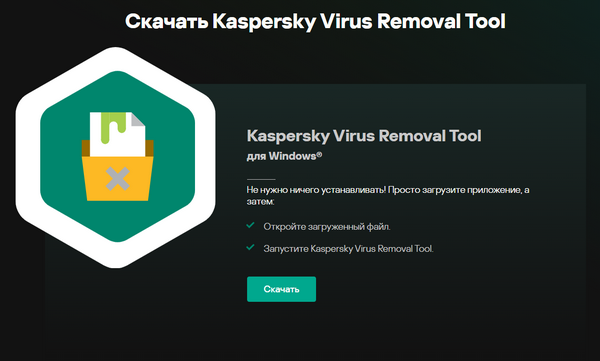
-
Посетите официальный сайт Kaspersky Lab или Dr. Web, найдите в разделе бесплатных утилит Virus Remuval Tool или Dr. Web CureIt и скачайте на компьютер.
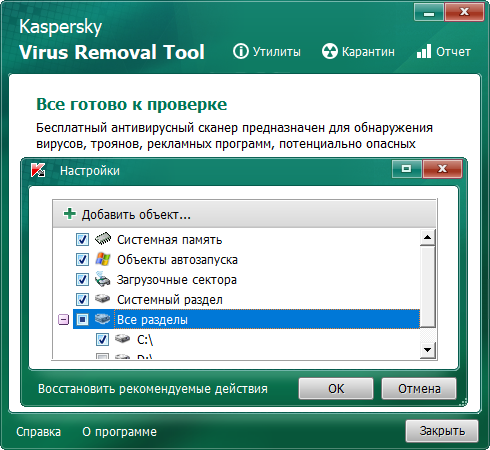
Запустите утилиту. В окне предварительной настройки укажите область сканирования — лучше выбрать системную память, объекты автозапуска, загрузочные сектора и по желанию сам диск с установленной операционной системой.
После того как все вирусы будут найдены и уничтожены, можно приступать к удалению самой программы iStart.
Как удалить iStart на компьютере с Windows
iStart не отличается от других программ Windows в отношении установки и деинсталляции: создание папок и файлов, необходимых для работы, и регистрация в реестре происходят в штатном режиме и приложение попадает в список «Приложения и возможности».
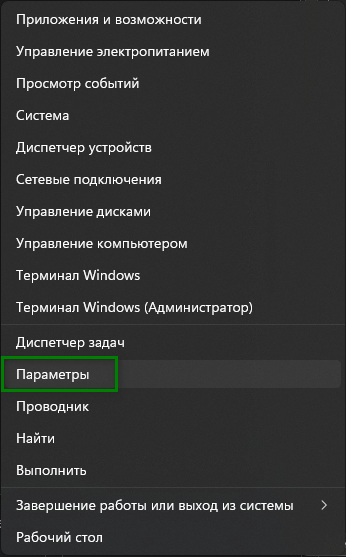
-
Нажмите правой клавишей мыши кнопку «Пуск» и выберите пункт «Параметры».
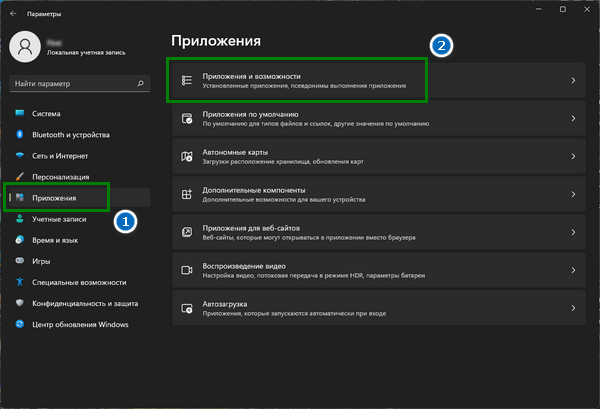
Перейдите во вкладку «Приложения» и далее в раздел «Приложения и возможности».
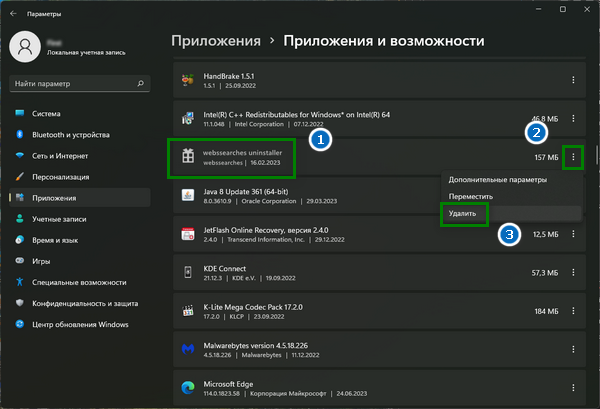
В секции «Список приложений» найдите istartserf uninstall, webssearshes uninstall или аналогичное называние, нажмите значок с тремя вертикальными точками и выберите пункт «Удалить».
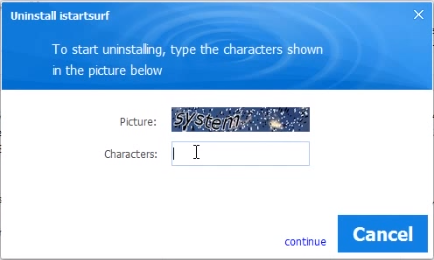
Введите текст капчи. Деинсталлятор может не принять ввод с первого раза. Тогда нужно просто повторить выбор команды на удаление и попытаться ввести вновь сгенерированный текст заново.
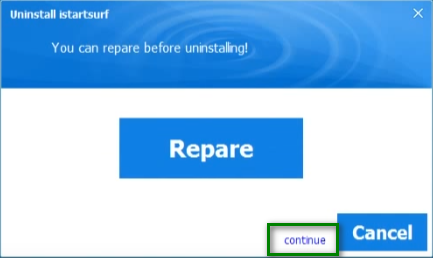
Подождите пока программа удаления соберет необходимые для продолжения операции данные. Когда индикатор прогресса займет крайнее правое положение нажмите «Contunue». Затем, не нажимая кнопки «Repare», вновь нажмите ту же кнопку.
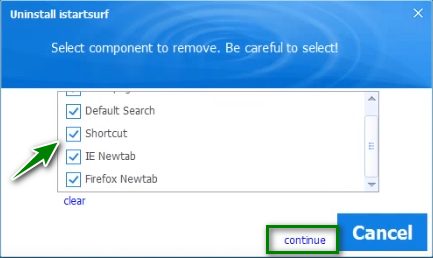
В новом диалоговом окне отметьте флажком все предложенные пункты и вновь нажмите кнопку «Contunue».
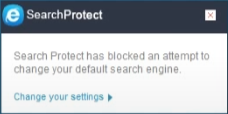
После завершения процесса, пользователя ждет сообщение от другой утилиты под названием SearchProtect, которая входит в пакет iStart и блокирует изменение поисковой системы, установленной по умолчанию.
Во время инсталляции iStart на компьютере поселяются и другие ненужные приложения, которые также можно и стоит удалить, воспользовавшись списком установленных приложений. Вот как могут называться такие гости: iWebar, SensePlus, WordShark, YiuTube Accelerator, Globalupdate и т. п.
Как после удаления с компьютера iStart вернуть поиск Яндекса или Google
Описанных выше действий все еще недостаточно для того, чтобы устранить все последствия установки iStart на компьютер. В браузерах упорно сохраняется выбранная зловредным приложением неэффективная поисковая система. Причем попытки смены поставщика поиска путем смены в настройках браузера, к успеху не приводят.
- Нажмите сочетание клавиш Win и R, в строку «Выполнить» скопируйте команду regedit и нажмите клавишу Enter или кнопку «ОК».
- В редакторе реестра в меню «Правка» выберите пункт «Найти» и в строке поиска введите название ваш вариант названия программы. Это может быть webssearshes или istartserf.
- Если в результатах поиска оказывается папка с таким названием, достаточно выделить этот объект и удалить. Продолжая поиск важно удалить все папки реестра с соответствующими названиями. Объекты в правой части редактора реестра не удаляют, а выделив, вызывают правой кнопкой мыши контекстное меню, выбирают пункт «Изменить» и полностью очищают поле «Значение». Продолжать эти действия необходимо до момента, пока утилита не сообщит, что поиск в реестре завершен.
Наконец можно открыть браузер и в настройках установить нужную поисковую систему Яндекс или Google.
Как окончательно удалить с компьютера iStart
Все вероятные места, где iStart и приложения-подельники успели насоздавать клонов вручную найти и удалить проблематично. Чтобы полностью избавиться от привязчивого программного обеспечения стоит загрузить специализированную утилиту Adwcleaner.
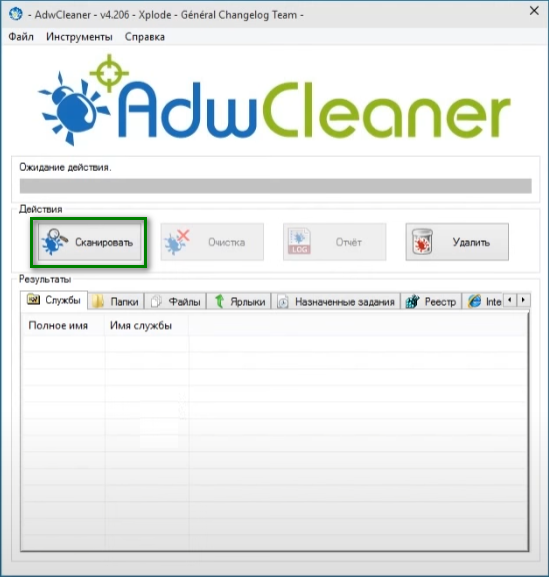
- Скачайте и запустите AdwCleaner.
- Нажмите кнопку «Сканировать».
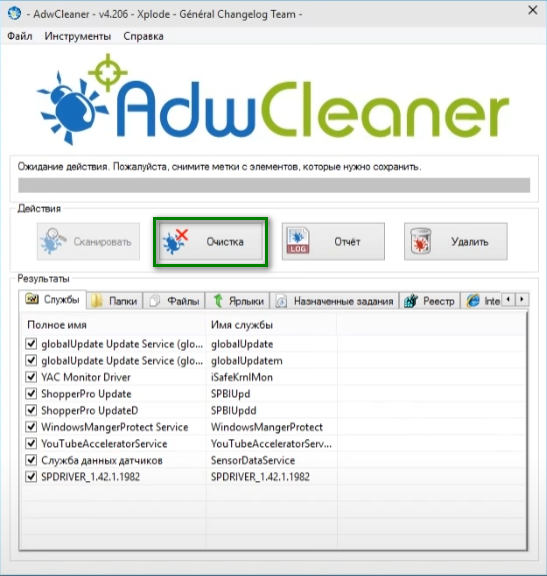
Проследите, чтобы на каждой из вкладок на всех найденных элементах был установлен флажок и нажмите кнопку «Очистить».
По завершению удаления скрытых папок и файлов и записей в реестре, операционная система будет полностью очищена от зловредных приложений. Кроме того, Adwcleaner выведет на экран небольшое диалоговое окно, с инструкциями, как избежать подобных негативных сценариев в будущем. Главное правило – пользоваться проверенными источниками программного обеспечения, как минимум проверять пиратские сборки антивирусом, внимательно изучать настройки программы установки и не время от времени использовать Adwcleaner, в качестве профилактики.
Посмотрите видео о том, как правильно удаляют с компьютера программу iStart:
При подготовке материала использовались источники:
https://remontka.pro/istartsurf-delete/
https://rusadmin.biz/rukovodstva/kak-polnostyu-udalit-prilozhenie-istart-s-kompyutera/